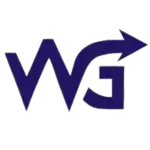Dijital pazarlama dünyasında web sitesi ve uygulama analizlerinin önemi her geçen gün artıyor. Bu noktada Google Analytics 4 yani kısaca GA4 gelişmiş özellikleri ve yapay zeka destekli analiz yöntemleri ile işletmelerin dijital başarılarını ölçmelerini kolaylaştıran güçlü bir araçtır. Google Analytics 4 nedir, özellikleri nelerdir ve nasıl kurulur diyorsanız işte detaylar;
Google Analytics 4 Nedir?
Google Analytics 4 Google tarafından 2020 yılında duyurulan yeni nesil bir analiz aracıdır. Google Analytics 4 sadece eski versiyon olan Universal Analytics’in bir yeniden tasarımı değildir. Tamamen farklı bir yapıya sahip olan GA4 web siteleri ve uygulamalar için daha gelişmiş ve bütünsel bir analiz deneyimi sunmayı amaçlar. GA4 uygulama analizlerini de tek bir platformda birleştirerek kullanıcı deneyimini iyileştirir.
GA4 özellikle Google’ın makine öğrenimi teknolojilerinden faydalanarak müşteri davranışlarını daha doğru bir şekilde analiz etmenizi sağlar. Bu sayede pazarlama stratejilerinizin başarısını daha doğru ölçebilir ve uzun vadede daha iyi yatırım getirisi elde edebilirsiniz.
Google Analytics 4’ün Özellikleri
GA4, pazarlama dünyasında devrim yaratacak birçok yenilik sunar. İşte Google Analytics 4’ün öne çıkan özellikleri;
• Eski versiyonlarda sayfa görüntülemeler ve oturumlar gibi geleneksel metrikler vardı. GA4 ile artık olay tabanlı bir izleme sistemi kullanılıyor. Bu kullanıcıların web sitesi veya uygulama ile etkileşimlerini daha ayrıntılı bir şekilde takip etmenizi sağlar.
• GA4 hem web sitesi hem de uygulama verilerini tek bir platformda toplar. Bu özellik farklı raporları almak için zaman harcamanızı engeller ve daha verimli analizler yapmanızı sağlar.
• Google Analytics 4 müşteri kaybı, dönüşüm olasılığı ve gelir tahminlerini yapabilir. Bu sayede, yüksek değerli kullanıcıları hedefleyebilir veya terk etme riski olan kullanıcılarla yeniden etkileşimde bulunabilirsiniz.
• GA4 gizlilik politikalarına uygun şekilde tasarlanmıştır. Kullanıcılara hangi verilerin toplandığı ve hangi verilerin hedefli reklamlar için kullanılacağı hakkında daha fazla kontrol sağlar.
• Google Analytics 4 ücretsiz sürümünde bile kullanıcıların verilerini detaylı bir şekilde incelemelerini ve daha özelleştirilmiş analizler yapmalarını sağlar.
Google Analytics 4 Hesabı Nasıl Oluşturulur?
Google Analytics 4 Google’ın yeni nesil analiz aracıdır ve özellikle web sitenizle birlikte mobil uygulamalarınızı da tek bir yerden izleyebilmenizi sağlar. GA4 ile verilerinizi daha esnek bir şekilde toplayabilir ve detaylı raporlar oluşturabilirsiniz. Google Analytics 4 hesabı oluşturmak oldukça basit ve kullanıcı dostudur. Aşağıda adım adım GA4 hesabı oluşturma sürecini bulabilirsiniz.
Google Hesabınıza Giriş Yapın
İlk adım olarak bir Google hesabınızın olması gerekmektedir. Google Analytics’e giriş yapabilmek için Google hesabınıza giriş yapmalısınız. Eğer bir Google hesabınız yoksa, Google’ın ana sayfasından hızlıca bir hesap oluşturabilirsiniz.
Google Analytics web sitesine gitmek için https://analytics.google.com adresine giriş yapın. Ve ana sayfada bulunan Ölçüme başla butonuna tıklayın.
Hesap Adı Belirleyin
Hesabınızı oluşturduktan sonra Hesap Adı belirlemeniz gerekmektedir. Bu genellikle iş yerinizin ya da web sitenizin adı olacaktır. Hesap adı alanına şirket veya site isminizi yazın.Daha sonra İleri butonuna tıklayın.
Mülk yani Property Kurulumunu Yapın
Hesap adı belirlendikten sonra Mülk adı kısmına web sitenizin veya uygulamanızın ismini yazın. Mülk, verileri toplayan ve raporlayan ana alanınızdır. Mülk adı olarak site ya da uygulamanızın adını yazın.
GA4 ve Universal Analytics Seçeneğini Seçin
GA4 hesabı oluştururken eski sistem olan Universal Analytics ile birlikte bir mülk de oluşturabilirsiniz. Sadece Google Analytics 4 mülkü oluşturmak için, gelişmiş seçenekleri göster butonunu tıklayarak gerekli seçimleri yapabilirsiniz.
Eğer her iki versiyonu kullanmak isterseniz GA4 ve Universal Analytics mülklerini bir arada oluşturabilirsiniz. Eğer yalnızca GA4 istiyorsanız, Yalnızca GA4 mülkü oluştur seçeneğini işaretleyin.
Veri Akışlarını Seçin
GA4, verileri toplamak için Web Akışı kullanır. Web akışı oluşturduktan sonra web sitenizin URL’sini girerek verilerin toplanmaya başlanmasını sağlarsınız.
İşletme Bilgilerini Girin
Hesap oluşturma sürecinde işletmenizin büyüklüğü, sektörü ve Google Analytics’i nasıl kullanmayı düşündüğünüz gibi bilgileri girmeniz gerekecek. İşletme bilgilerinizi doldurduktan sonra Oluştur butonuna tıklayın.
Veri İşleme ve Gizlilik Politikalarını Kabul Edin
GA4 verilerinizi toplarken gizliliğinizi korur. Google GDPR ve diğer veri koruma yasalarına uyum sağlamak için veri işleme sözleşmesi sunar. Kabul Ediyorum seçeneğini işaretleyerek sözleşmeyi kabul etmeniz gerekmektedir.
GA4 Hesabınızın Kurulumunu Tamamlayın
Tüm bu adımları tamamladıktan sonra artık GA4 hesabınız aktif hale gelmiş olur.
Mevcut Universal Analytics’ten Google Analytics 4’e Geçiş Süreci
Google Analytics 4 Universal Analytics’in yerini alacak şekilde geliştirilmiş yeni nesil bir analiz platformudur. GA4, yalnızca web verilerini değil, mobil uygulama verilerini de takip etme yeteneğine sahiptir. Universal Analytics 2023 yılı itibarıyla veri toplama sürecini sonlandıracak, bu nedenle kullanıcıların GA4’e geçiş yapması gerekecek. Bu yazıda, mevcut Universal Analytics hesabınızdan GA4’e geçiş sürecini adım adım ele alacağız.
Google Analytics 4 Hesabı Oluşturun
Universal Analytics hesabınızdan bağımsız olarak GA4 mülkünü oluşturmanız gerekecek. Google Analytics hesabınıza giriş yaptıktan sonra Yönetici sekmesinden yeni bir GA4 mülkü oluşturabilirsiniz. GA4, hem web sitenizi hem de mobil uygulamalarınızı takip edebilmenizi sağlar. Mülk oluştururken bu iki seçeneği de belirleyebilirsiniz.
Veri Akışı Kurulumunu Yapın
Web siteniz için veri akışı oluşturmanız gerekir. Bu adımda web sitenizin URL’sini girerek veri akışını başlatabilirsiniz. Eğer bir mobil uygulamanız varsa, uygulama için de veri akışı oluşturabilirsiniz.
Universal Analytics ve GA4’ü Paralel Olarak Kullanma
GA4’ü kurarken aynı zamanda Universal Analytics mülkünü paralel olarak kullanmaya devam edebilirsiniz. Bu, geçiş sürecinde her iki platformu da izleyebilmenizi sağlar.
GA4 İzleme Kodlarını Web Sitenize Ekleyin
GA4 veri toplar. GA4’ün yeni izleme kodunu web sitenize ekleyin. Universal Analytics etiketlerini GA4 etiketleri ile değiştirmeniz gerekmektedir. Google Tag Manager kullanıyorsanız yeni bir GA4 etiketini ekleyerek eski Universal Analytics etiketini devre dışı bırakabilirsiniz.
Veri Takip Ayarlarını Yapılandırın
Universal Analytics’teki hedeflerinizi ve dönüşüm yollarınızı GA4’te de yeniden yapılandırmanız gerekecek. GA4 daha esnek ve detaylı hedef takibi yapar.
Raporlama ve Veri Görselleştirmelerini Yeniden Ayarlayın
GA4 daha esnek raporlama özellikleri sunar. Universal Analytics’te oluşturduğunuz özel raporlar GA4’te yeni düzenlemeler yapılarak oluşturulmalıdır. GA4’ün güçlü raporlama faydalanarak kullanıcı davranışlarını çok daha derinlemesine analiz edebilirsiniz.
Tarihsel Verilerin Geçişi
GA4 ve Universal Analytics tamamen farklı veri toplama yapıları kullandığı için tarihsel verileri bir platformdan diğerine aktarmak mümkün değildir. GA4’ü erken kurarak verilerinizi toplayarak tarihsel veriye benzer bir analiz yapabilirsiniz.
Eğitim ve Alıştırma
GA4 birçok yeni özellik ve arayüz değişikliği sunar. Yeni arayüze alışmak ve raporları doğru bir şekilde oluşturmak için Google’ın sağladığı eğitim materyallerinden faydalanabilirsiniz.
Google GA4 hakkında kapsamlı rehberler ve eğitimler sunmaktadır. Ayrıca, Google Analytics blogları ve topluluk forumlarında da sorularınıza çözüm bulabilirsiniz.
Son Testleri ve Kontrolü Yapın
GA4’ü aktif hale getirdikten sonra doğru veri toplandığından emin olmak için testler yapın. Veri akışlarının doğru çalışıp çalışmadığını kontrol etmek, geçiş sürecinin başarılı olup olmadığını anlamanızı sağlar.
Geçişi Tamamlayın
Universal Analytics’ten GA4’e geçiş yaptıktan sonra, GA4’ü tam anlamıyla kullanmaya başlayabilirsiniz. Bu süreç birkaç hafta alabilir.